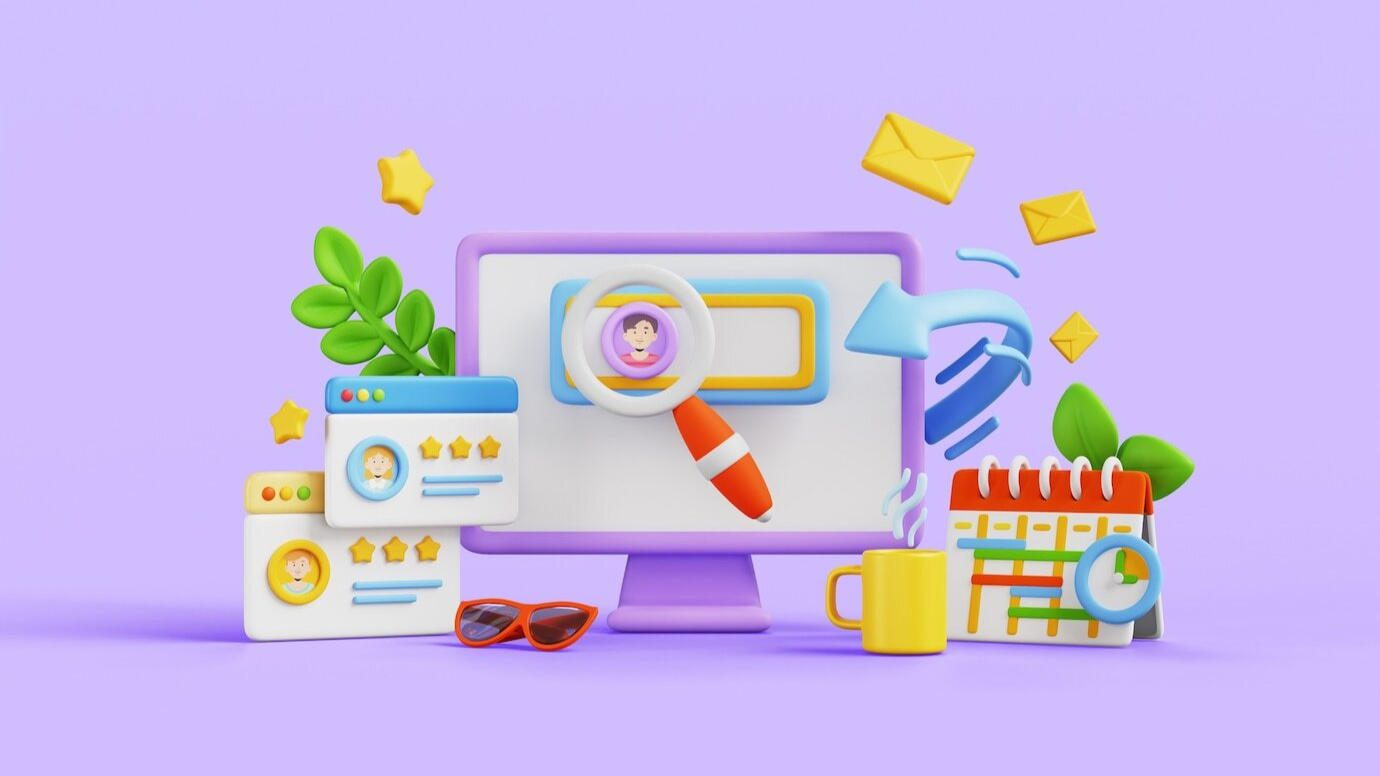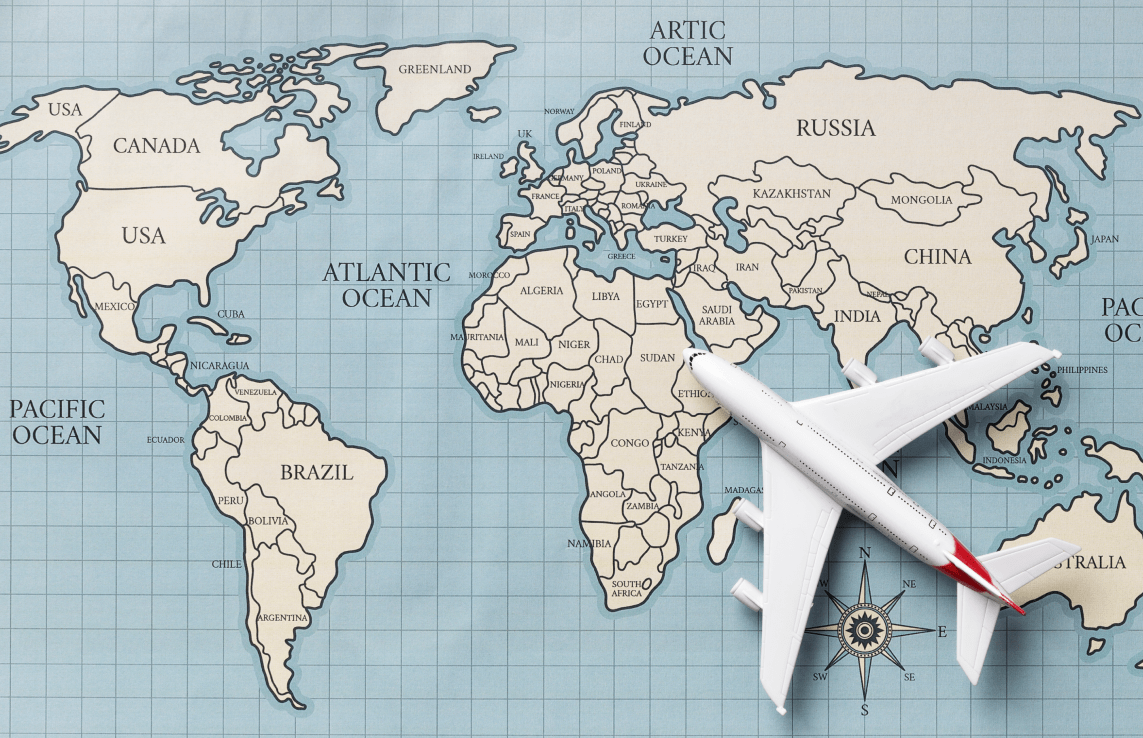В этой статье мы рассмотрим, как программа 1C:Зарплата и управление персоналом учитывает периоды работы для исчисления дней отпуска.
При поступлении приказа на отпуск, создайте документ Отпуск, укажите вид отпуска и задайте период. Если в программу введены данные для расчёта среднего заработка – сумма отпускных рассчитывается автоматически.
Для корректного расчёта периода отпуска необходимо, чтобы были правильно заполнены остатки дней отпуска по видам и периодам работы. Иногда остатки отпусков ведутся некорректно, поэтому специалист отдела кадров вынужден редактировать периоды работы в приказах вручную.
Как проверить остатки отпуска
При вводе документа на отпуск, для анализа периодов работы, за который предоставляются дни, нажмите ссылку «Как сотрудник использовал отпуск» или сформируйте в карточке сотрудника по ссылкам «Печать - Справка по отпускам сотрудника», «Отсутствия — Справка по отпускам сотрудника».
Новое: для удобства в новом релизе 3.1.27 в справке по отпускам добавлена информации о периоде работы, за который предоставляется отпуск и расшифровка заработанных дней отпуска.
В справке выводятся начальные данные для расчёта: остатки по периодам работы и дни по видам отпусков на которые имеет право сотрудник:
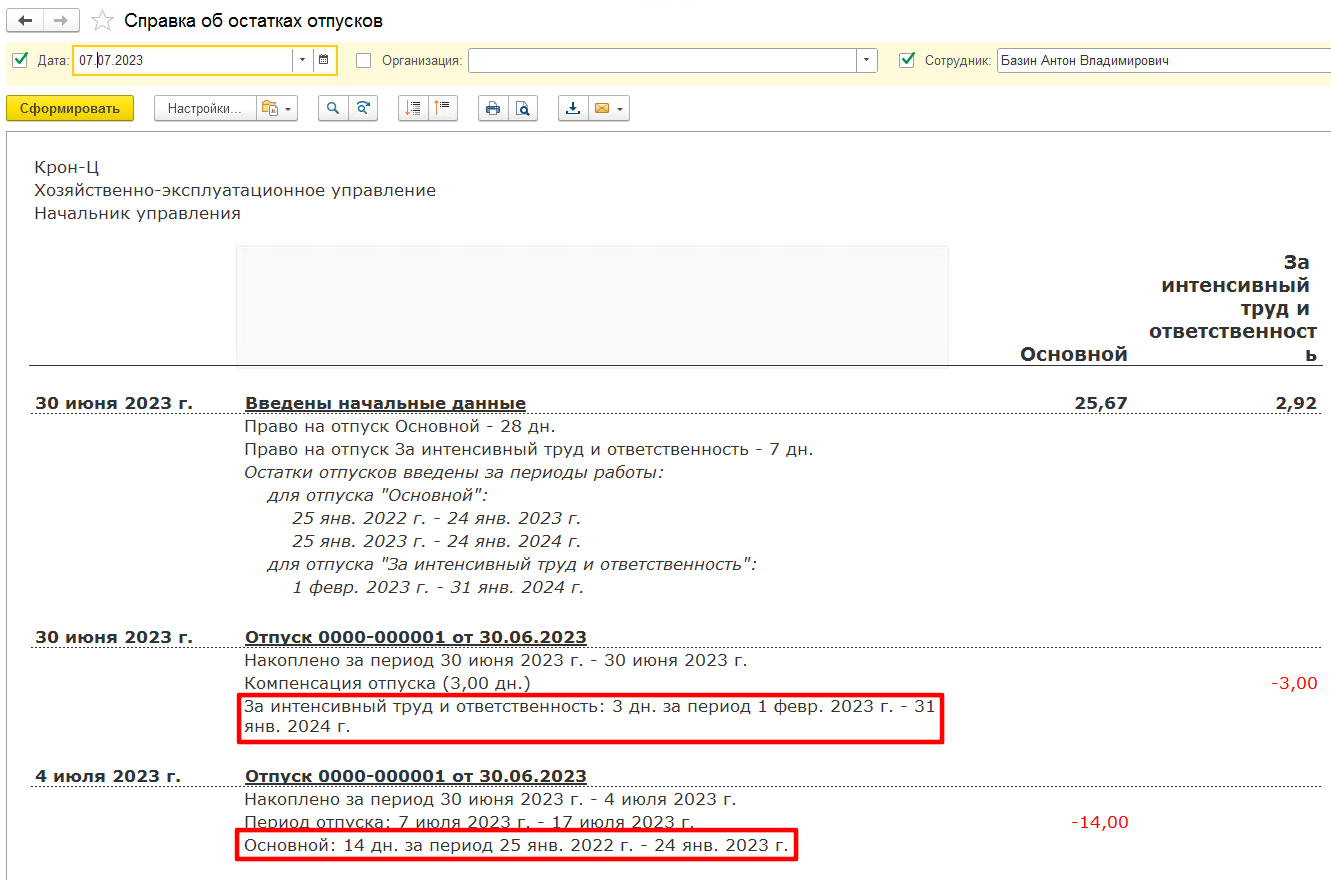
Выше на скрине справки перечислены приказы и виды отпусков в столбцах. Под приказом указано сколько дней накоплено с даты начала прошлого отпуска (с даты ввода остатков) до даты начала текущего отпуска (плюс). Затем указаны периоды отпуска и количество дней, которые используются в данный отпуск (минус).
Ниже идет расшифровка с указанием периода работы, за который предоставлен отпуск и количество использованных дней.
При переносе отпуска заново прибавляются и вычитаются дни.
Ниже идет расшифровка с указанием периода работы, за который предоставлен отпуск и количество использованных дней.
При переносе отпуска заново прибавляются и вычитаются дни.
Как исправить остатки дней отпуска
Если допущены ошибки в указании периодов работы или в остатках дней отпуска, это можно исправить с помощью документа «Ввод остатков отпусков». Перейдите к карточке сотрудника и выберите ссылку «Оформить документ»:
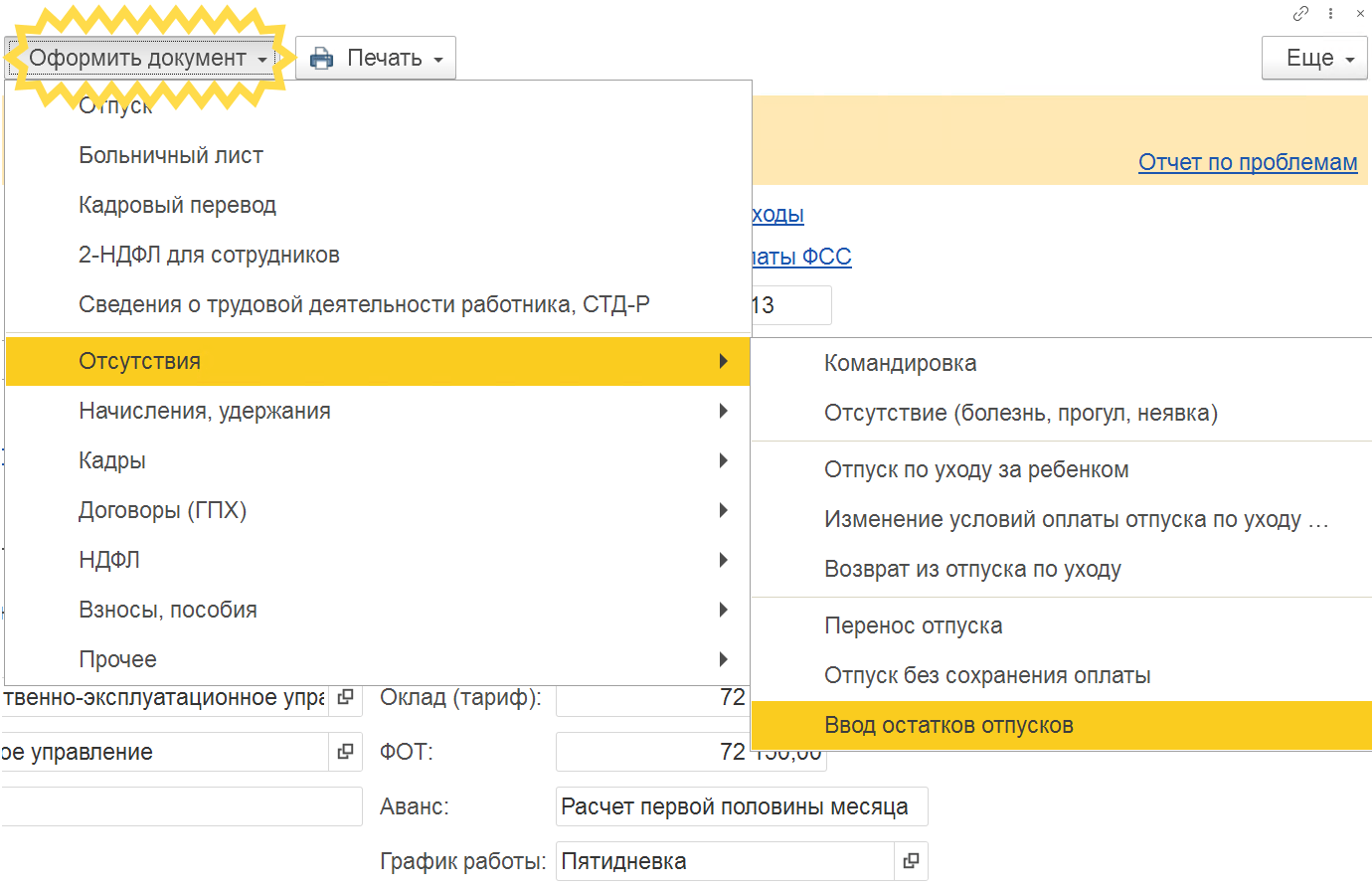
Также можно воспользоваться панелью навигации, чтобы открыть документ «Ввод остатков отпусков». По умолчанию этот раздел скрыт, для отображения нажмите значок «Настройки» на панели навигации в разделе «Кадры» или «Главное»:
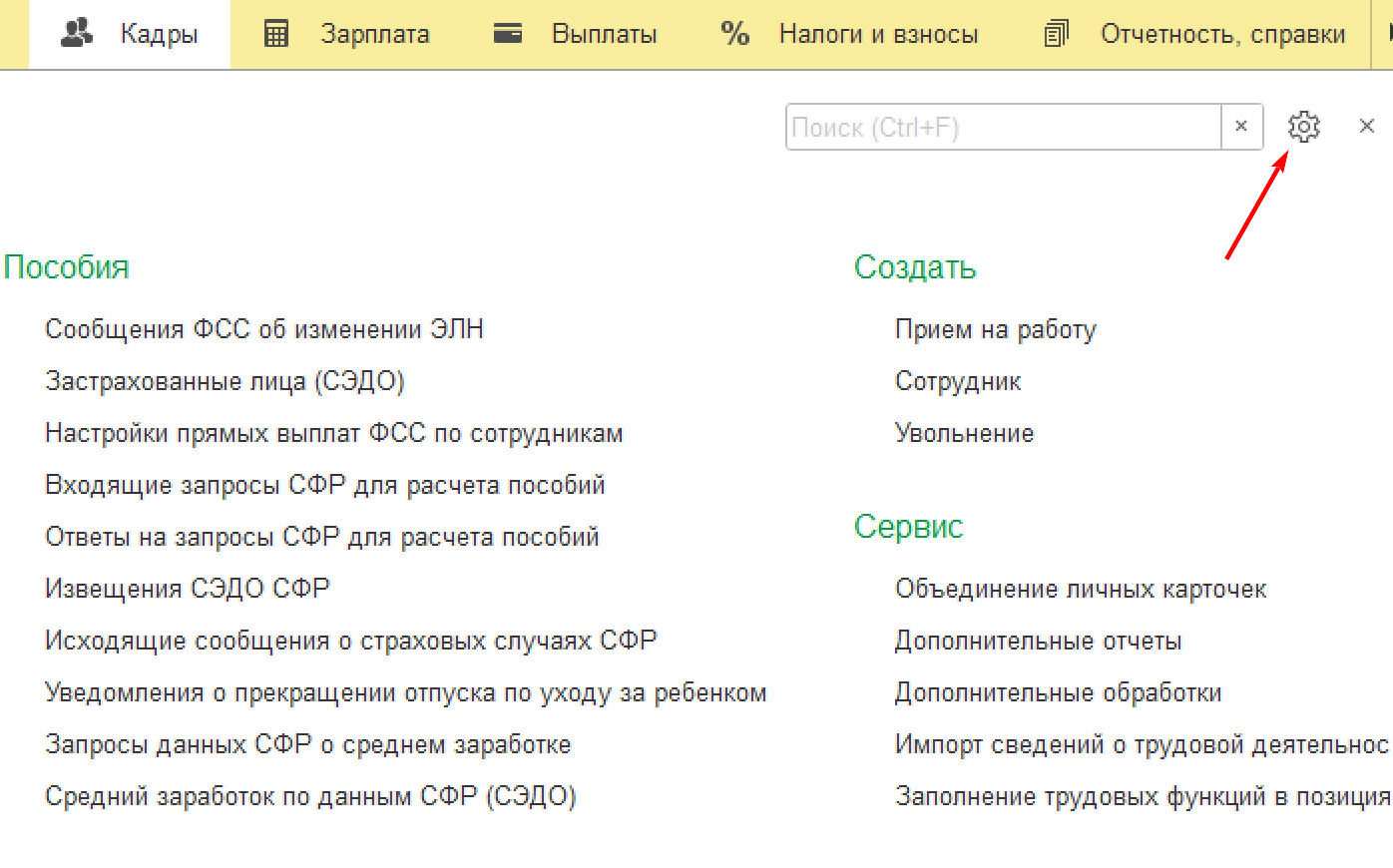
В группе «Обычное» найдите команду «Остатки отпусков», нажмите кнопку «Добавить» и «Ок». После этого раздел появится на панели навигации
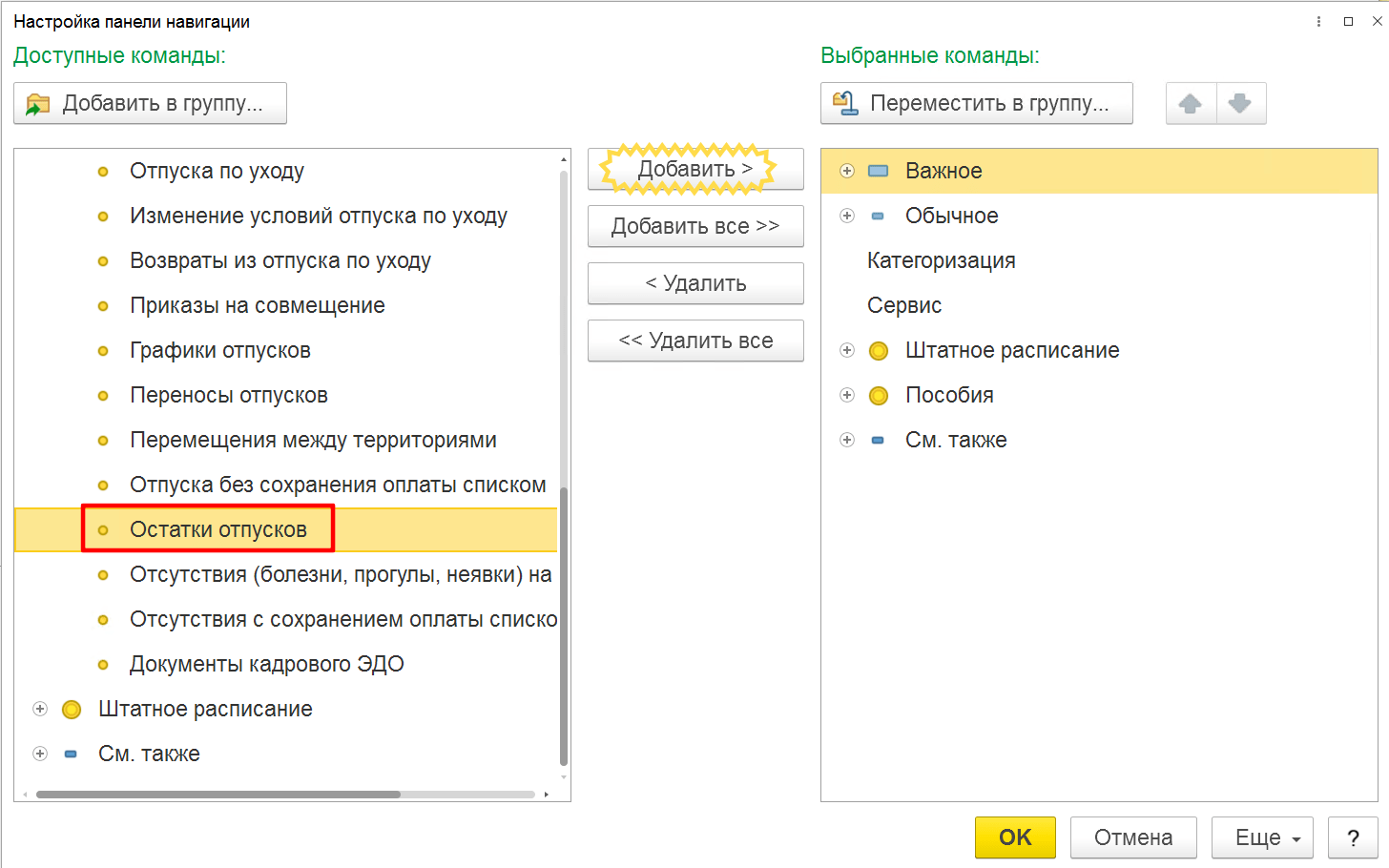
Зайдите в раздел и создайте новый документ. В окне ввода документа выберите сотрудника и введите текущую дату в поле «Дата». Затем введите дату, на которую у вас есть корректный остаток отпусков, в поле «Дата остатков». В поле «Права на отпуска» введите все отпуска, на которые имеет право сотрудник по кадровым документам:
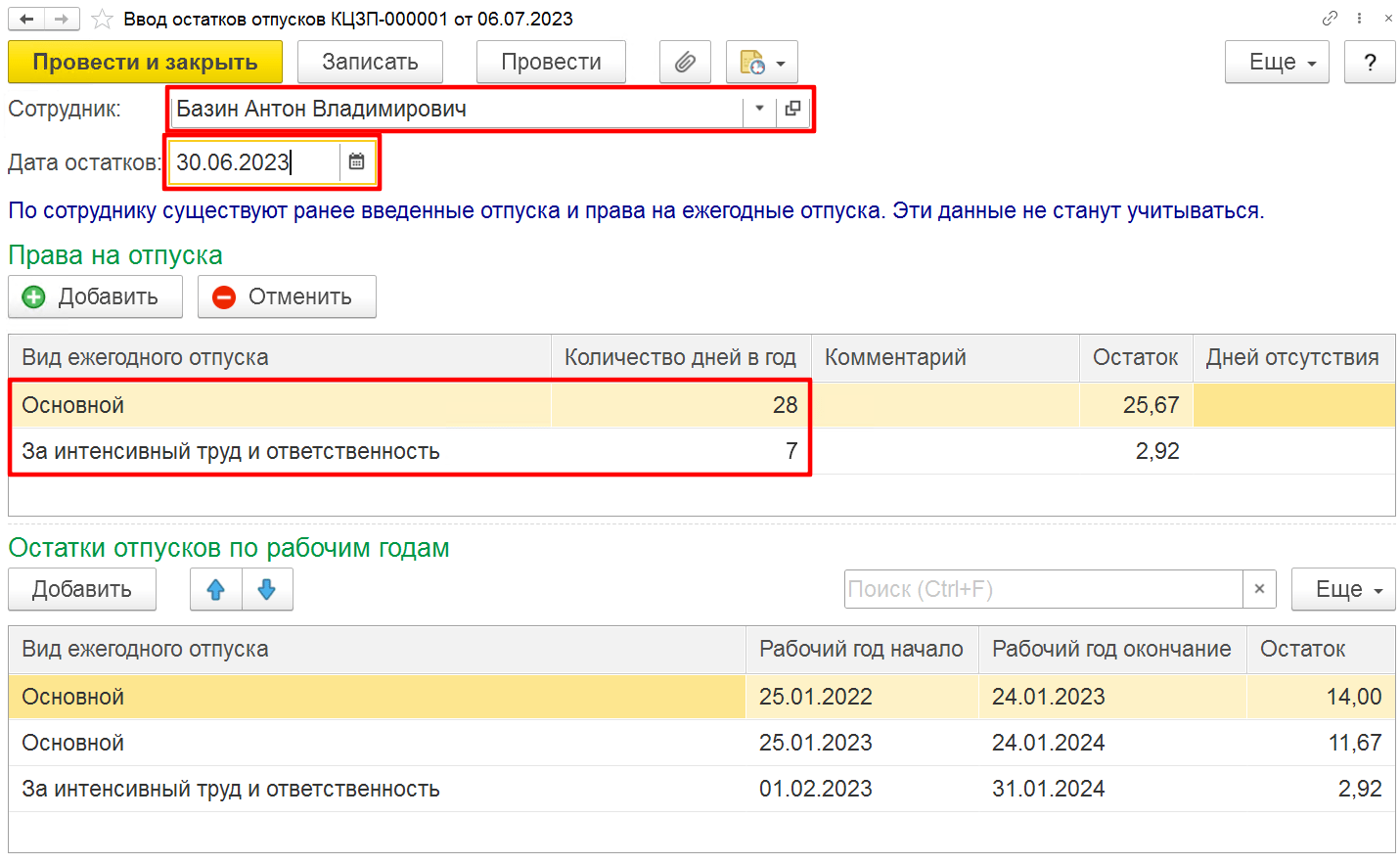
В группе «Остатки отпусков по рабочим годам» введите корректные остатки по периодам и видам отпусков. Если есть периоды, когда дни отпуска не начислялись (например, время отпуска по уходу за ребенком до полутора лет), вы можете скорректировать дату:
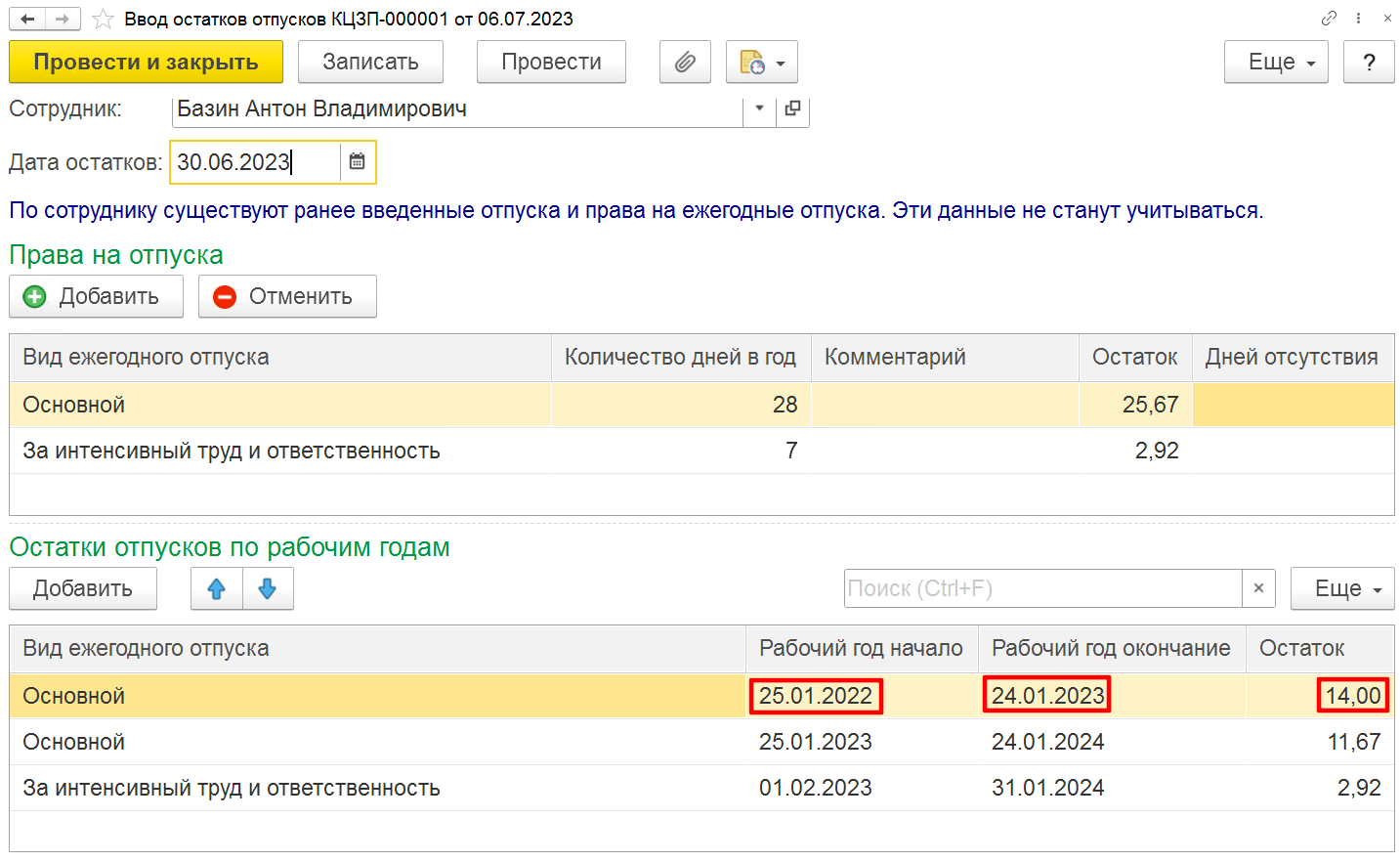
Последний остаток должен быть за текущий рабочий год сотрудника, то есть дата последнего периода должна быть не меньше даты остатков:
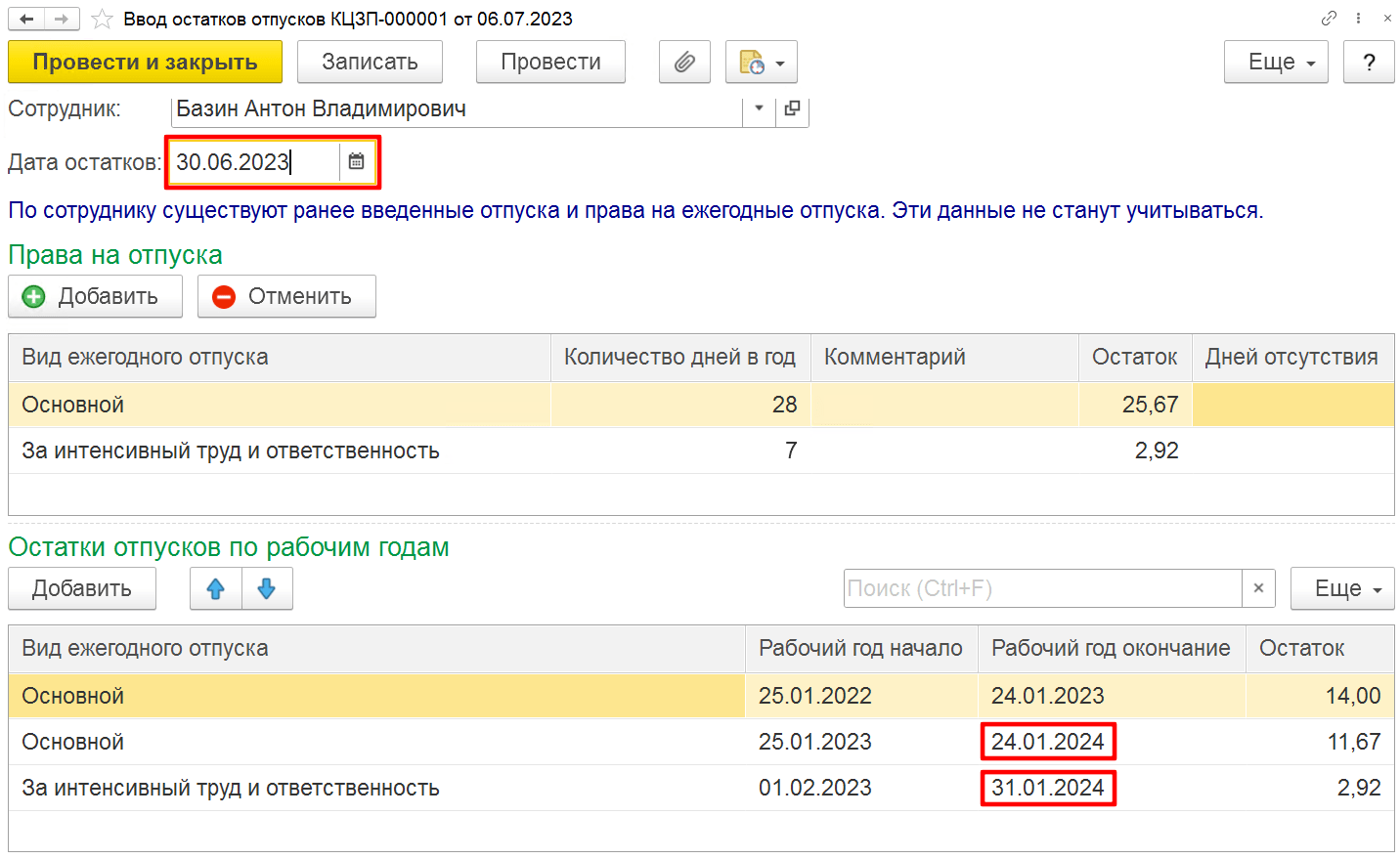
Остаток по последнему периоду должен быть рассчитан на конец дня даты остатков:

В группе «Права на отпуск» остаток отпусков рассчитается автоматически:
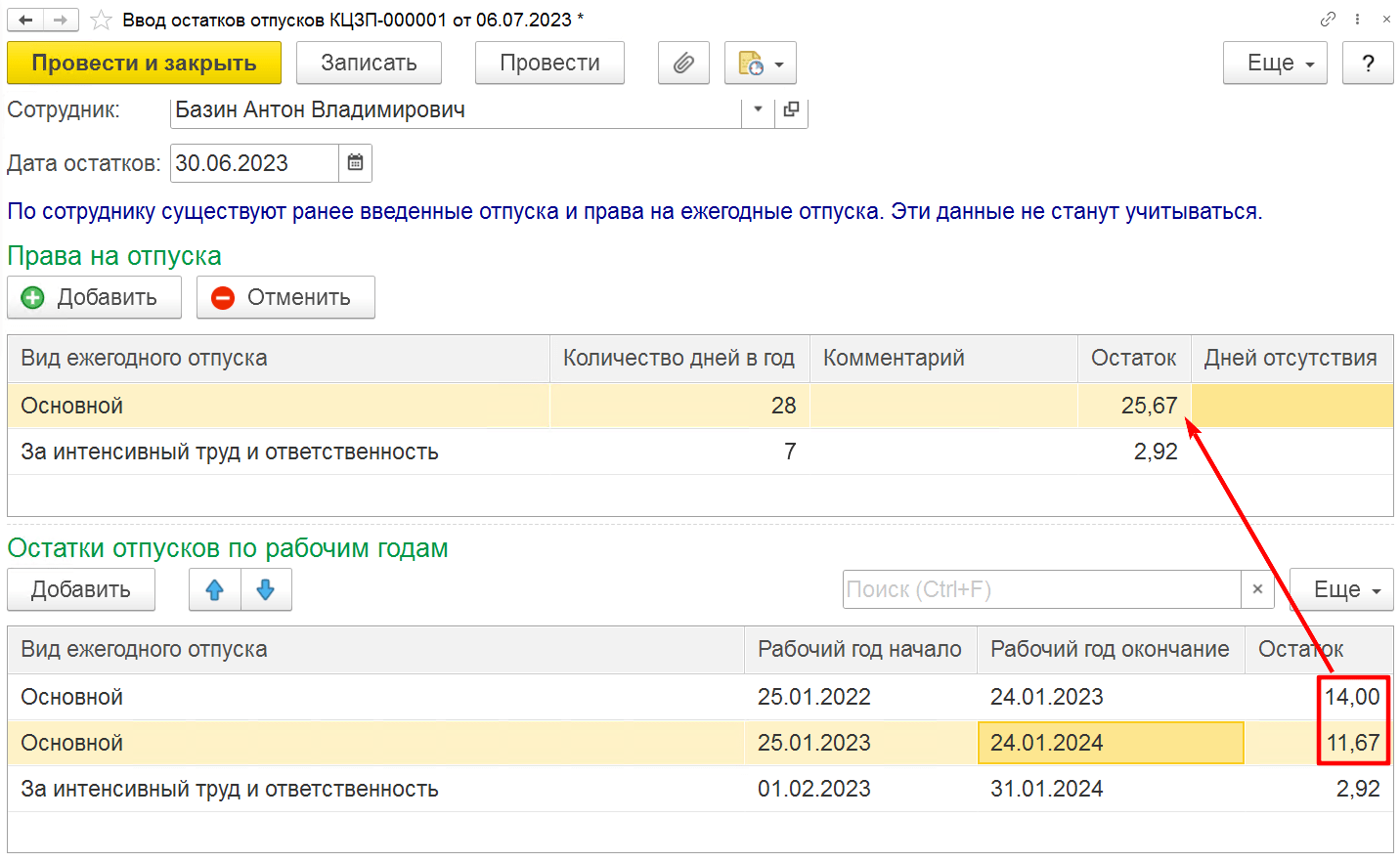
Нажмите кнопку «Провести». Будет сделана запись в регистре сведений «Начальные остатки отпусков». Со следующего дня с даты ввода остатков отпусков, при вводе документа отпуск (исправления, сторнирования) или увольнения, программа обновляет информацию о периодах работы и автоматически рассчитывает количество дней отпуска.
Как учитываются остатки дней отпуска по периодам работы при исправлении документа
При исправлении или сторнировании отпуска производится запись в регистре накопления Фактические отпуска по видам отпуска и рабочим годам:
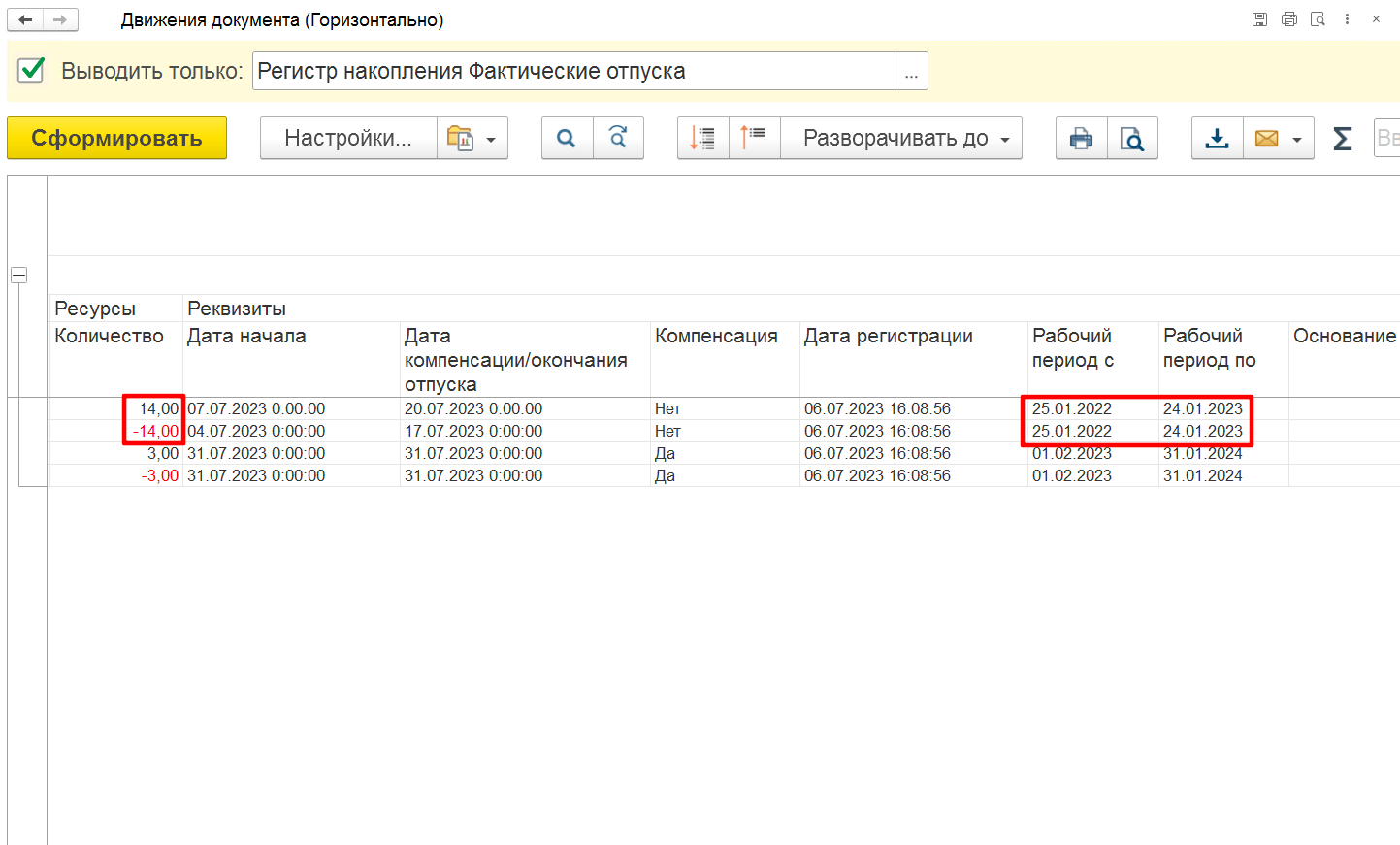
При следующем вводе отпуска для сотрудника будут учтены неиспользованные дни отпуска по видам и рабочим периодам.
В программе можно задать и учесть различные периоды работы сотрудников, например, временное отсутствие, активный трудовой стаж. Это основа для расчёта дней отпуска, так как каждый период работы влияет на его исчисление.
Если вы хотите лучше разобраться в нюансах нового релиза программы или у вас возникают вопросы по настройке, обратитесь к нашим специалистам. Мы поможем и расскажем, как работать с программой.
В программе можно задать и учесть различные периоды работы сотрудников, например, временное отсутствие, активный трудовой стаж. Это основа для расчёта дней отпуска, так как каждый период работы влияет на его исчисление.
Если вы хотите лучше разобраться в нюансах нового релиза программы или у вас возникают вопросы по настройке, обратитесь к нашим специалистам. Мы поможем и расскажем, как работать с программой.